Commons:Geolocalización
En Wikimedia Commons, geolocalización es la práctica de asignar la información de localización geográfica a los recursos multimedia. Podemos adjuntar la latitud y longitud del archivo donde se tomó con las plantillas {{Location}} o {{Location dec}}. Para las imágenes JPEG, los datos geográficos también pueden ser almacenados en la imagen mediante datos Exif.

Los archivos multimedia que han sido geolocalizados se encuentran en la Categoría de archivos localizados.
Usted puede ayudar agregando las coordenadas para los archivos marcados en: Category:Location possible (Categoría archivos por localizar). Si usted ve una imagen que necesita etiquetas geográficas y no sabe su ubicación, puede añadir {{Location possible}}.
Contenido geolocalizado en commons[edit]
Geocoding es fácil y sólo toma un par de pasos.
En Commons indicamos la ubicación de la cámara con la mayor precisión posible. En Wikipedia se debe indicar la ubicación exacta del objeto del artículo, y la descripción de Commons debería enlazar a estos artículos de Wikipedia.
Procedimientos automáticos[edit]
El GPS u otros métodos automatizados pueden ser especialmente útiles en zonas rurales, sin puntos de referencia que puedan ser reconocidos fácilmente en las imágenes aéreas. Si su cámara tiene un receptor GPS incorporado, como ocurre en la mayoría de los teléfonos inteligentes, entonces su trabajo ya está hecho. Desde noviembre de 2011, el asistente de subida de archivos agrega las plantilla de geolocalización a partir de los datos del GPS que se encuentran en las imágenes. Si no usa el asistente, agregando la plantilla {{GPS EXIF}} un bot agregará las plantillas automáticamente.
También puede utilizar un receptor GPS por separado para registrar el lugar mientras está grabando las imágenes o videos, y usar software para agregar la ubicación en los archivos de imagen. Este tipo de software utiliza la etiqueta de tiempo de la cámara en el archivo de imagen para buscar las coordenadas del GPS. Para obtener resultados precisos, el tiempo de la cámara debe ser correcta o bien puede entrar manualmente la diferencia en los relojes. Se puede obtener esa diferencia tomando una fotografía del dispositivo GPS. Puede corregir los errores causados por problemas de cobertura de GPS usando las mismas herramientas que se utilizan para el geolocalización manual, aunque con más facilidad ya que usted ya tiene una posición aproximada.
¿Cómo adicionar etiquetas geográficas antes de subir?[edit]
Algunos programas tales como Microsoft Pro Photo Tools o Picasa *, le permite agregar información geográfica a las imágenes a partir de un mapa. El asistente de subida de archivos reconoce esas etiquetas. Si bien no puede agregar la dirección a la que apunta la cámara con este procedimiento, los programas como Geosetter pueden insertar metadatos tales como las coordenadas geográficas de la cámara, la dirección a la que apunta la cámara y el nombre de la ubicación.
Si su cámara etiquetó accidentalmente las imágenes con datos completamente erróneos, puede eliminarlos usando ExifToolGUI. Esta herramienta usa ExifTool, usada también por el programa Geosetter ya mencionado.
* El programa Picasa web albums le permite también agregar información geográfica desde un mapa. Pero esta información no se agrega en los archivos de imagen y por lo tanto no se pueden utilizar fuera de la computadora.
Procedimiento completamente manual[edit]
La forma más sencilla para identificar la ubicación en las zonas urbanas es utilizar un sitio de mapas en línea con las imágenes aéreas, tales como:
Herramienta GeoLocator[edit]
Pasos para obtener las coordenadas y crear etiquetas de localización adecuadas:
- encontrar su ubicación en el mapa incrustado (move/zoom/search según sea necesario)
- poner el marcador en la ubicación más aproximada ([Alt+clic] sobre su ubicación, o arrastrando un marcador)
- definir heading (dirección de enfoque de la cámara) desde esa ubicación ([Shift+movimiento de mouse]/[Shift+clic])
- copiar el resultado {{Location}} o {{Location dec}} del marcado
Los pasos para actualizar una etiqueta de localización existente (para mejorar su ubicación o para añadir la dirección):
- pegar la etiqueta de ubicación en el cuadro de búsqueda y pulsar Aplicar. Dicha etiqueta se analizará y la ubicación aparecerá en un mapa.
- mover el marcador a la ubicación más aproximada (arrastrándolo o por [Alt + clic] sobre la nueva ubicación)
- definir la dirección de enfoque de la cámara a partir de ese lugar ([Shift + movimiento de mouse] / [Shift + clic])
- copiar la etiqueta {{Location}} o {{Location dec}} resultante del marcado de nuevo.
Herramienta hjl_geocoding[edit]
Tres pasos para obtener las coordenadas:
- búsqueda de su ubicación en el mapa de
- haga clic en el lugar d o DMS ubicación botón.
- copiar texto.
- reemplazar d a location dec con la ubicación y localización con la ubicación de DMS.
Notas:
- No funciona bien con Opera, después de pulsar el interruptor del botón para el modo de usuario a ver y copiar las coordenadas (Parece que funcionan bien con la nueva 9.5/Linux Opera).
- Sitio no funciona bien con Firefox / Mac.
- El código JavaScript en su navegador debe estar habilitado.
WikiMapia[edit]
- Método recomendado (con Firefox)
- Puede que no funcione con todas las versiones.
- Obtener el complemento de Firefox.
- Ir a la WikiMapia.org.
- Use la búsqueda de direcciones.
- Coloque la cruz sobre la ubicación deseada.
- Vaya a "Herramientas" -> "Coordinar la información" para la coordinación de tag!.
- Método manual
- Ir a la WikiMapia.org
- (Opcional) Establezca Ver-> Hybrid en el menú, así que usted puede ver las carreteras.
- Coloque la cruz sobre la ubicación deseada.
- Localizar las coordenadas dentro de la URL, por ejemplo: http://www.wikimapia.org/#lat='''36.0368324'''&lon='''-78.9001286'''&z=18&l=0&m=h&v=2
- Copiar y pegar las coordenadas en la plantilla adecuada, por ejemplo: {{36.0368324}}
Google Maps[edit]
Algunas instrucciones se basan a la versión en ingles de Google Maps. Pero no afecta a la versión tradicional.
Método 1[edit]
- Vaya a Google Maps con precisión.
- Zoom-in para la resolución más baja sobre el lugar que desea geotag haciendo doble clic en el mapa.
- Coloque la cruz exactamente sobre el lugar y haga clic en él.
- Dos plantillas se mostrará uno de {{Coor dms}} y otro de {{Location}} formatos.
- Copia {{Location}} plantilla y pegarlo a continuación {{Information}} plantilla de su archivo.
- En caso de que la geo categorías de etiquetado o galerías, {{Coor dms}} puede ser más adecuado.
Método 2[edit]
- El programa de instalación (No sólo una vez)
- # Crear un nuevo bookmark de cualquier página y darle nombre como Geocoding.
- # Busca el marcador en su lista de favoritos y el acceso a sus propiedades (en el PC en Firefox o Internet Explorer, esto se hace haciendo clic derecho en el marcador y Propiedades de la elección)
- # Modificar la ubicaciónoURLentrando en el terreno:
javascript:void(prompt('',"{{location dec|" + gApplication.getMap().getCenter().lat() + "|" + gApplication.getMap().getCenter().lng() + "}}"));
- # Si su navegador (como Firefox) apoya la bookmarklets, puede ser útil para guardar este marcador en la barra de herramientas para un fácil acceso con un clic.
- Por cada nueva ubicación:
- # Abrir una pestaña nueva del navegador / ventana y carga https://maps.google.es/.
- # Busca la ubicación correcta.
- Pulse # en "Satélite" si ayuda a encontrar la ubicación más fácilmente, y hacer zoom in
- # Haga clic en la ubicación exacta de los medios de comunicación se registró con el centro del mapa.
- Pulse # en el marcador y obtendrá un mensaje con la etiqueta de códigos geográficos para agregar a la imagen.
Método 3[edit]
- Abrir una pestaña nueva del navegador / ventana y carga https://maps.google.com/.
- Busca la ubicación correcta.
- Haga clic en "Satélite" y el zoom it.
- Haga clic en la ubicación exacta de los medios de comunicación se registró con el centro del mapa.
- Haga clic en "Enlazar con esta página"
- Ahora, bien:
- * Busque en la URL para una cadena como ll = 37.51136, -77.602615. Los números son la latitud, longitud, que usted ha identificado la ubicación.
- * O bien, utilizar la ayudante de conversión de coordenadas, que le ayuda con el proceso de geocodificación. Compruebe la página para obtener instrucciones sobre la instalación y uso.
Precisión[edit]
La medida lineal de un punto de vista longitudinal varía según la latitud. Si nuestro objetivo con una precisión de unos 7 m, entonces es apropiado utilizar grados decimales con 4 decimales. Esto es adecuado en la mayoría de los casos.
| Latitud | Ciudad | Grado ° | Minuto ' | Segundo " | Grado decimal en 4 dp |
|---|---|---|---|---|---|
| 60 | Saint Petersburg | 55.65 km | 0.927 km | 15.42 m | 5.56 m |
| 51° 28' 38" N | Greenwich | 69.29 km | 1.155 km | 19.24 m | 6.93 m |
| 45 | Bordeaux | 78.7 km | 1.31 km | 21.86 m | 7.87 m |
| 30 | New Orleans | 96.39 km | 1.61 km | 26.77 m | 9.63 m |
| 0 | Quito | 111.3 km | 1.855 km | 30.92 m | 11.13 m |
Tenga en cuenta que los grados de latitud no varían significativamente en toda la Tierra, con una precisión de superficie de 1 "= 31 m, o 0,0001 ° = 11 m. Ver coordenadas geográficas (en inglés) para más información.
Sistema Geodésico[edit]
Todas las coordenadas se debe hacer referencia a la información de es:WGS84, el apoyo de los sistemas GPS y Google Maps. Referencias tomadas de mapas impresos es poco probable que use este dato, y dar lugar a imprecisiones en el orden de cientos de metros. Los sistemas nacionales de coordenadas de referencia usar un dato, por tanto, proporcionará un resultado equivocado.
Añadir una plantilla de localización[edit]
El uso de las siguientes plantillas se recomienda:
- {{Location}} para el grado, minuto, segundo en las coordenadas.
- {{Location dec}} para grados decimales en las coordenadas.
- Ejemplo para el hemisferio sur, decimal: location dec|-7.58|-14.24
| Camera location | | View all coordinates using: OpenStreetMap |
|---|
No se limite a inventar sus propias plantillas nuevas o geocodificación copia las plantillas de otras wikis sin discusión. Si lo hace, puede romper la automatización que lee y usa la geocodificación. Las necesidades de los geolocalizadors de Commons tampoco son los mismos que los de otros proyectos.Tenga en cuenta que no deben crear sus propias envolturas alrededor de {{tl|location o {{Location dec}}, lo que se romperá la automatización, así. Sólo tiene que llamar una de las plantillas directamente desde la página de descripción de la imagen.
Sólo tienes que añadir {{location dec|lat|long}} a la página de la imagen, rellenando el lat y largo plazo del procedimiento anterior. Si la página de la imagen tiene una plantilla {{Information}} , o similares, la plantilla {{location}} debe venir inmediatamente después de ella. El resultado será algo como esto:
| Camera location | | View all coordinates using: OpenStreetMap |
|---|
Alternativamente, añadir {{location|lat deg|lat min|lat sec|NS|long deg|long min|long sec|EW}} a la página de la imagen, rellenando el latitud y longitud. Si la página de la imagen tiene una plantilla {{Information}} o similar, la plantilla {{location}} debe venir inmediatamente después. El resultado será algo como esto:
| Camera location | | View all coordinates using: OpenStreetMap |
|---|
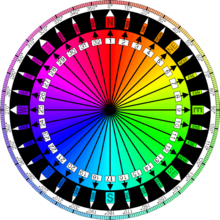
Parámetros[edit]
Wikipedia codifica usando parámetros después de las coordenadas para dar más información sobre la ubicación, pero algunos de ellos no son útiles aquí.
- type and scale - Redundantes en Commons, como la mayoría de imágenes se encuentran en menor escala. Los valores predeterminados son type:landmark y scale:5000. Estos parámetros deben ser administradas sólo si los valores diferentes de los valores predeterminados de los deseados.
- heading - Se utiliza para indicar la dirección de la cámara estaba apuntando. Se da como valor de los grados 0-360 (las agujas del reloj con el norte como 0) o una brújula abreviatura punto tal como se define en efecto del compás. (Ejemplo: heading:NW)
Denominación parámetro: herramientas relacionadas[edit]
- Superposición del Compás se pueden mostrar en Google Maps o en Google Earth para ayudar a encontrar el rumbo correcto:
- Google Maps: mapa 2FCompass_overlay.kml modo de pantalla completa con la brújula de superposición
- Google Earth: Compass_overlay.kml se puede añadir a "Mis lugares" y se muestra cuando es necesario. La superposición no cambia cuando se hace girar el punto de vista, así que recuerde hacer clic en la parte superior derecha brújula para restablecer el punto de vista de la orientación.
- Google Earth 5.0 muestra el rumbo en grados con la herramienta "Regla", cuando se traza una línea desde la ubicación de la cámara al objeto en el centro de la foto. El título no depende de la orientación punto de vista.
- GeoLocator herramienta permite recoger interactivo de rumbo correcto en el mapa como parte de la autoría de los metadatos.
Véase también[edit]
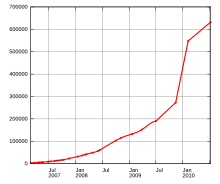
- Project:Wikipedia-World Con Thumbnail-layer para Google Earth.
- Commons:Geocoding/Overlay para crear mapas en formato KML en Commons.
- Commons:Geocoding/Panorama subproyecto para etiquetar imágenes panorámicas para Wikipedia.
- Commons:Geocode Users Libreta de usuarios.